### Ubuntu用户手册知识点详解 #### 1. 入门知识 **1.1 Ubuntu是什么?** - **定义:** Ubuntu是一种基于Linux内核的操作系统,它面向个人电脑、平板电脑和服务器提供服务。 - **特点:** Ubuntu以其简单易用、安全性高而闻名,它是一个开源项目,任何人都可以免费下载和使用。 **1.2 Ubuntu可以干什么?** - **应用范围广泛:** - **个人电脑:** 提供日常办公、娱乐和开发环境。 - **服务器部署:** 支持云基础设施、大数据处理及物联网应用。 - **嵌入式设备:** 适用于各种智能设备和物联网场景。 **1.3 Ubuntu的优点** - **开源免费:** 用户无需支付任何费用即可使用。 - **社区支持强大:** 拥有一个庞大的全球开发者和用户社区,提供丰富的资源和技术支持。 - **安全性高:** 相较于其他操作系统,Ubuntu具有更好的安全防护机制。 - **可定制性强:** 用户可以根据需求定制桌面环境和应用程序。 **1.4 Ubuntu的缺点** - **软件兼容性:** 部分专有软件和游戏可能无法直接运行。 - **技术支持:** 对于初学者而言,遇到技术问题时可能需要花费更多时间寻找解决方案。 - **驱动支持:** 特别是一些较新的硬件设备,可能需要手动安装驱动程序。 **1.5 命令行** - **基本介绍:** 命令行是通过输入文本指令来控制操作系统的交互方式。 - **功能:** - 文件管理:创建、删除文件或目录。 - 软件管理:安装、卸载软件包。 - 系统管理:查看系统状态、重启或关闭计算机。 #### 2. Ubuntu操作系统对电脑硬件的要求 - **最低配置:** - CPU:1GHz单核处理器。 - 内存:512MB RAM。 - 硬盘空间:5GB以上可用空间。 - 显示器分辨率:800x600。 - **推荐配置:** - CPU:1.5GHz双核处理器。 - 内存:2GB RAM。 - 硬盘空间:20GB以上可用空间。 - 显示器分辨率:1024x768。 #### 3. 如何获得Ubuntu安装光盘 - **官方渠道:** - 访问Ubuntu官方网站下载ISO镜像文件。 - 使用光盘刻录软件将ISO文件刻录到光盘上。 - **第三方途径:** - 通过社区成员提供的服务获取预刻录的光盘。 #### 4. LiveCD与兼容性测试 - **LiveCD模式:** - 可以在不安装系统的情况下直接体验Ubuntu。 - 这种模式不会修改硬盘上的任何数据。 - **兼容性测试:** - 在LiveCD模式下检查硬件兼容性。 - 测试网络连接、显卡驱动等功能是否正常工作。 #### 5. 正式安装Ubuntu(双系统方案) - **准备工作:** - 备份重要数据。 - 准备安装介质(如光盘或U盘)。 - **安装步骤:** - 启动计算机,选择从安装介质启动。 - 选择语言和地区设置。 - 选择安装类型(双系统安装)。 - 按照提示进行分区配置。 - 设置用户名和密码。 - 完成安装后重启计算机。 #### 6. 安装Ubuntu(单系统方案) - **注意事项:** - 单系统安装会覆盖现有的操作系统。 - 强烈建议备份所有重要数据。 - **安装流程:** - 类似于双系统安装流程,但在选择安装类型时直接选择单系统安装。 #### 7. 认识Ubuntu的桌面 - **桌面环境:** - 默认采用GNOME桌面环境。 - 包括任务栏、面板、桌面图标等元素。 - **桌面定制:** - 更改主题、壁纸。 - 添加小部件和扩展功能。 #### 8. 网络设置 - **无线网络连接:** - 自动检测并列出可用的无线网络。 - 输入密码后连接至指定网络。 - **有线网络连接:** - 插入网线自动连接。 - 可以通过网络设置工具手动配置IP地址等信息。 #### 9. 速配指南 - **快速配置方法:** - 使用图形界面工具快速安装常用软件。 - 自动配置系统设置以适应用户的偏好。 #### 10. 使用指南 **10.1 Ubuntu和Windows术语对照** - **文件夹 vs 文件夹** - **控制面板 vs 系统设置** - **开始菜单 vs Dash启动器** **10.2 安装和卸载软件** - **安装软件:** - 使用软件中心或终端命令`sudo apt-get install <package-name>`。 - **卸载软件:** - 通过软件中心或使用命令`sudo apt-get remove <package-name>`。 **10.3 命令行** - **基础命令:** - `ls`:列出当前目录下的文件和文件夹。 - `cd`:改变当前工作目录。 - `mkdir`:创建新目录。 - `rm`:删除文件或目录。 **10.4 更新系统和软件** - **更新命令:** - `sudo apt-get update`:更新软件源列表。 - `sudo apt-get upgrade`:升级已安装的软件包。 **10.5 更改root密码** - **步骤:** - 使用`sudo passwd root`命令进入root账户密码设置。 - 输入两次新密码完成设置。 **10.6 如何使用root登录?** - **方法:** - 在登录界面选择root账户。 - 输入root密码完成登录。 **10.7 用F-Spot批量上传图片到Picasa网络相册** - **步骤:** - 打开F-Spot,选择要上传的照片。 - 使用插件上传至Picasa网络相册。 **10.8 设置幻灯秀作为屏保** - **设置方法:** - 打开系统设置中的屏保选项。 - 选择幻灯秀屏保,配置显示图片的位置和时间间隔。 **10.9 在Ubuntu里使用支付宝** - **方法:** - 安装阿里旺旺或其他支持支付宝的客户端。 - 或者通过浏览器访问支付宝网站进行操作。 **10.10 不用网银也可以给支付宝充值** - **途径:** - 通过支付宝官方网站提供的充值方式。 - 使用支持的第三方支付平台进行充值。 #### 11. 常用软件 - **办公:** - LibreOffice:文档处理、电子表格等。 - GIMP:图像编辑工具。 - **互联网:** - Firefox:网页浏览器。 - Thunderbird:电子邮件客户端。 - **多媒体:** - VLC:多媒体播放器。 - Audacity:音频编辑器。 #### 12. 了解更多 - **官方文档:** [Ubuntu官网](https://ubuntu.com/)。 - **社区论坛:** [Ubuntu Forums](https://ubuntuforums.org/)。 - **在线教程:** [Ubuntu Tutorials](https://tutorials.ubuntu.com/)。 #### 13. 常见问题 - **启动问题:** 检查BIOS设置,确保从正确的设备启动。 - **软件安装失败:** 清理缓存,尝试重新安装。 - **网络连接问题:** 检查物理连接和配置信息。 #### 14. 重装Ubuntu时如何保留/home分区中的数据 - **步骤:** - 创建/home分区的备份。 - 重新安装Ubuntu,选择高级分区选项。 - 保留/home分区不变。 #### 15. 在Ubuntu中使用Windows的无线驱动程序 - **方法:** - 下载Windows驱动程序的.exe文件。 - 使用WINE或其他兼容层运行该文件。 - 或者寻找开源替代品或已编译好的Linux版本驱动。 --- 通过上述内容,读者不仅可以了解Ubuntu的基本概念和功能,还能掌握从安装到日常使用的具体步骤和技巧,为深入探索Ubuntu及其生态系统打下坚实的基础。
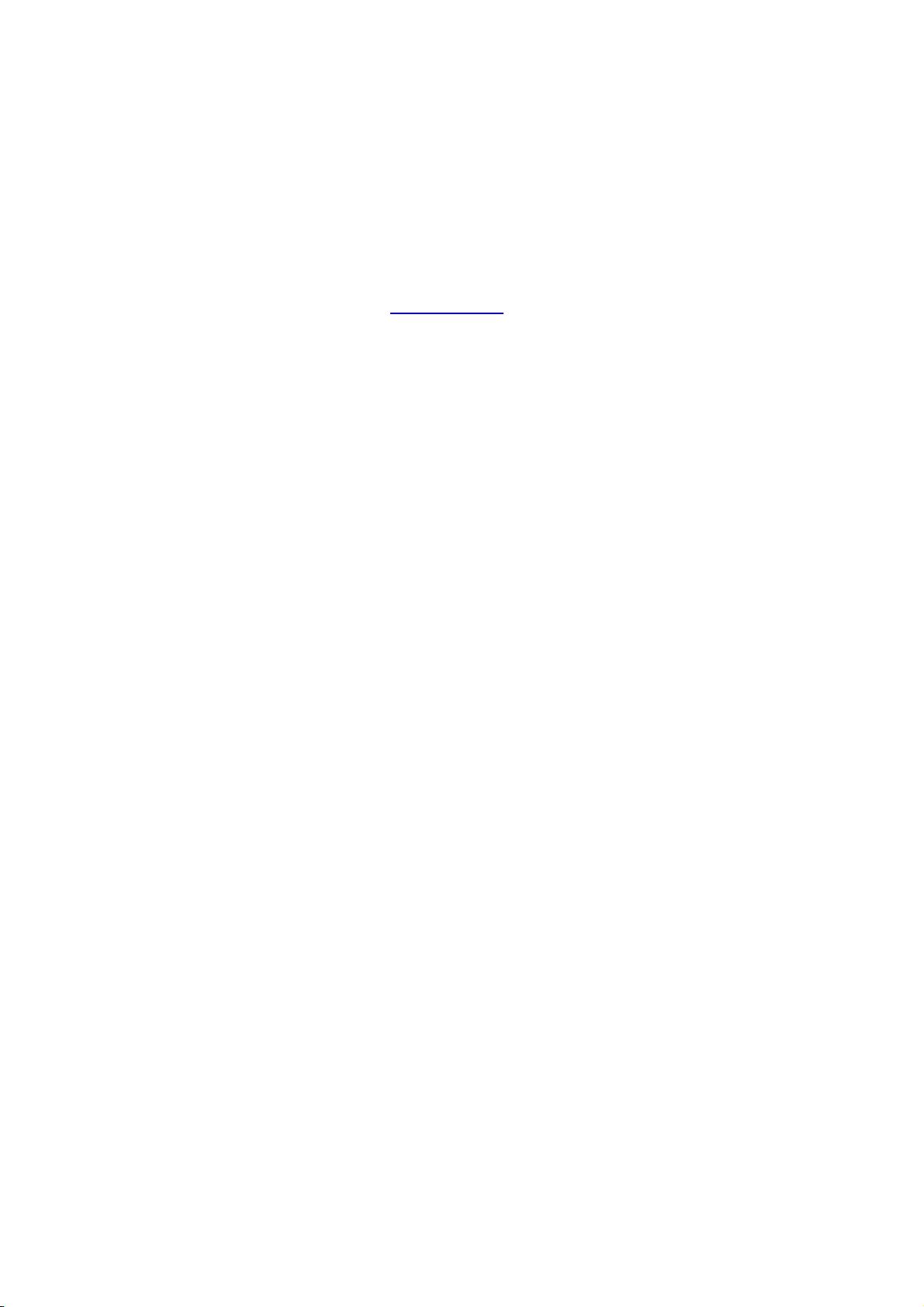
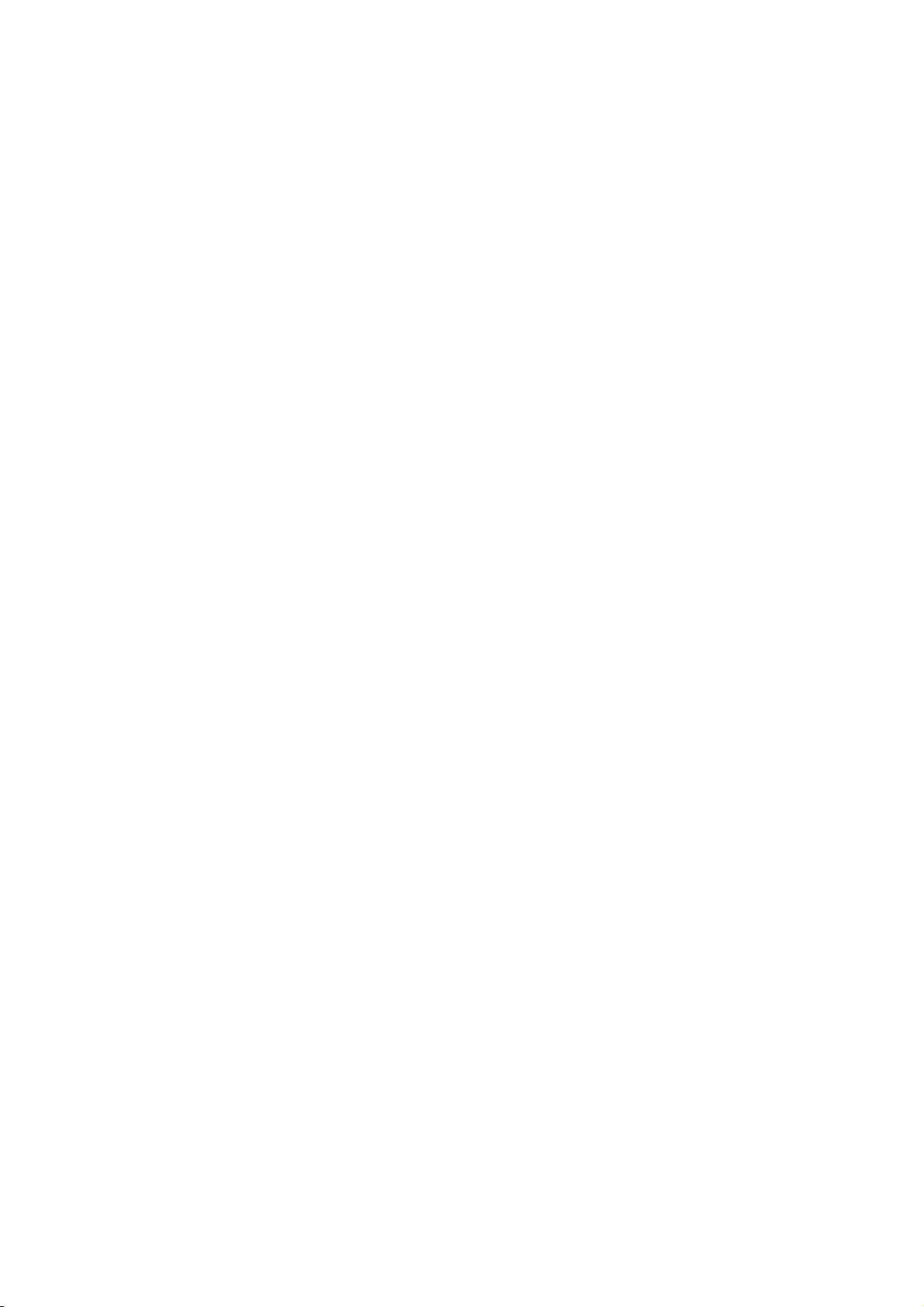
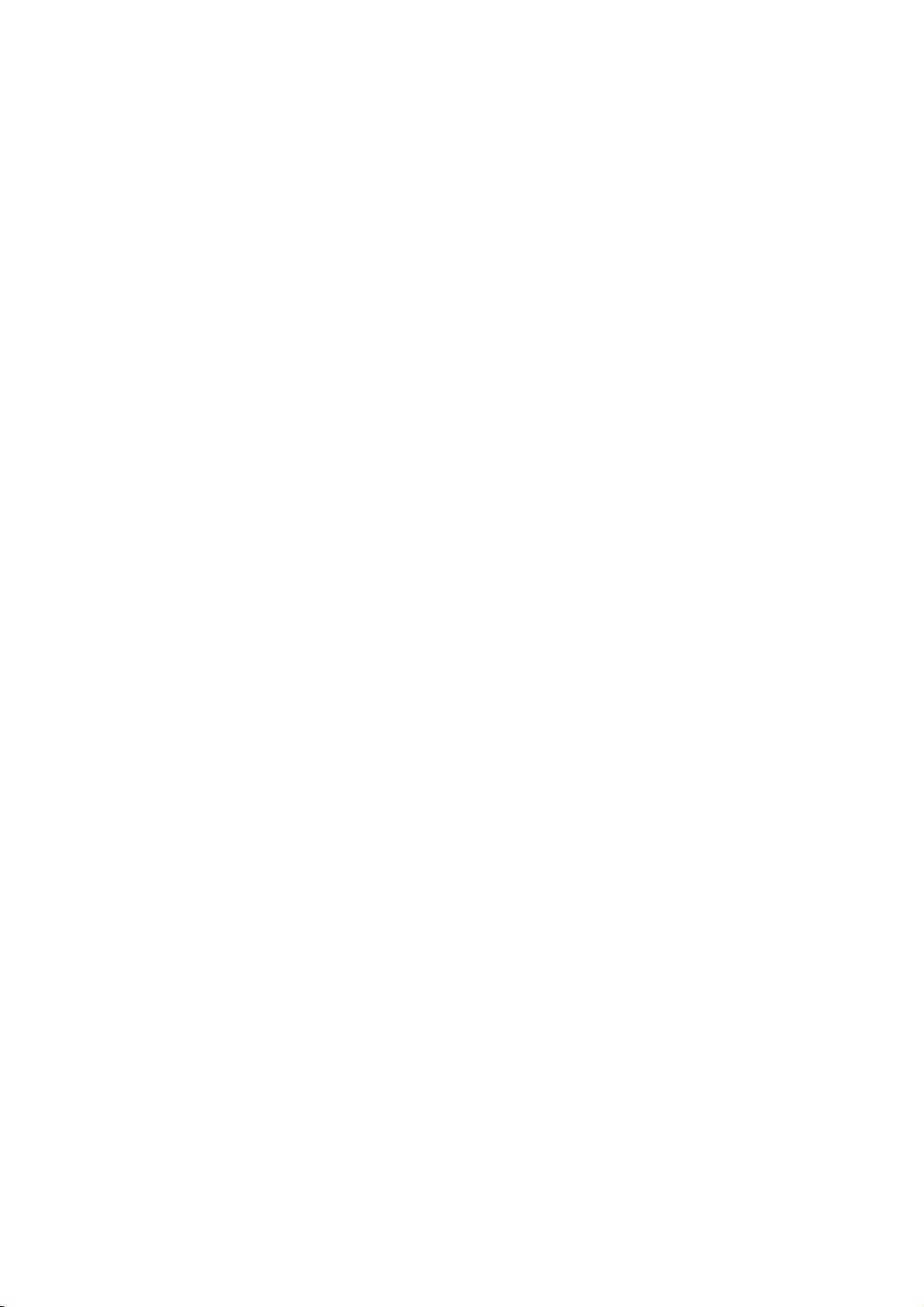
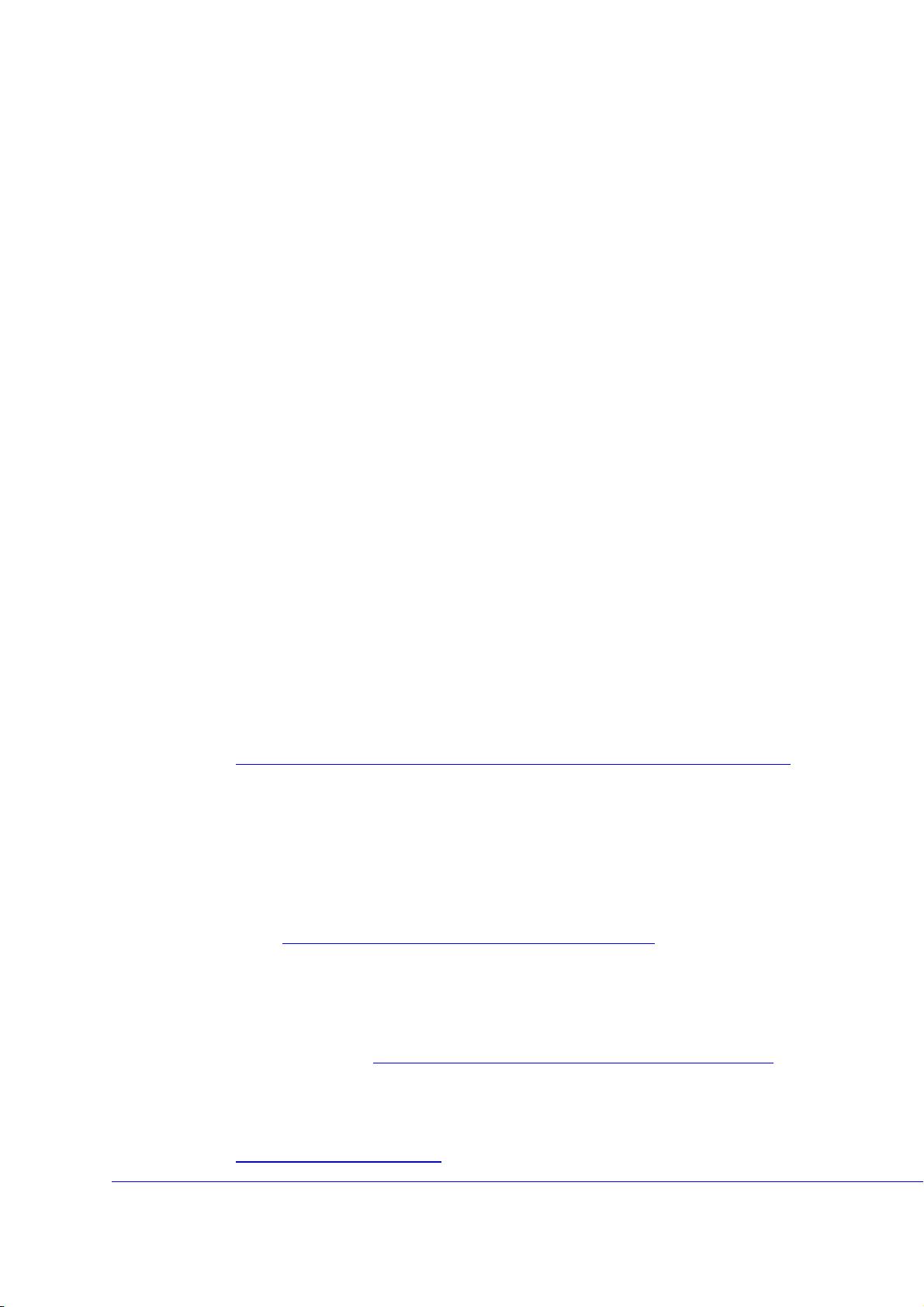
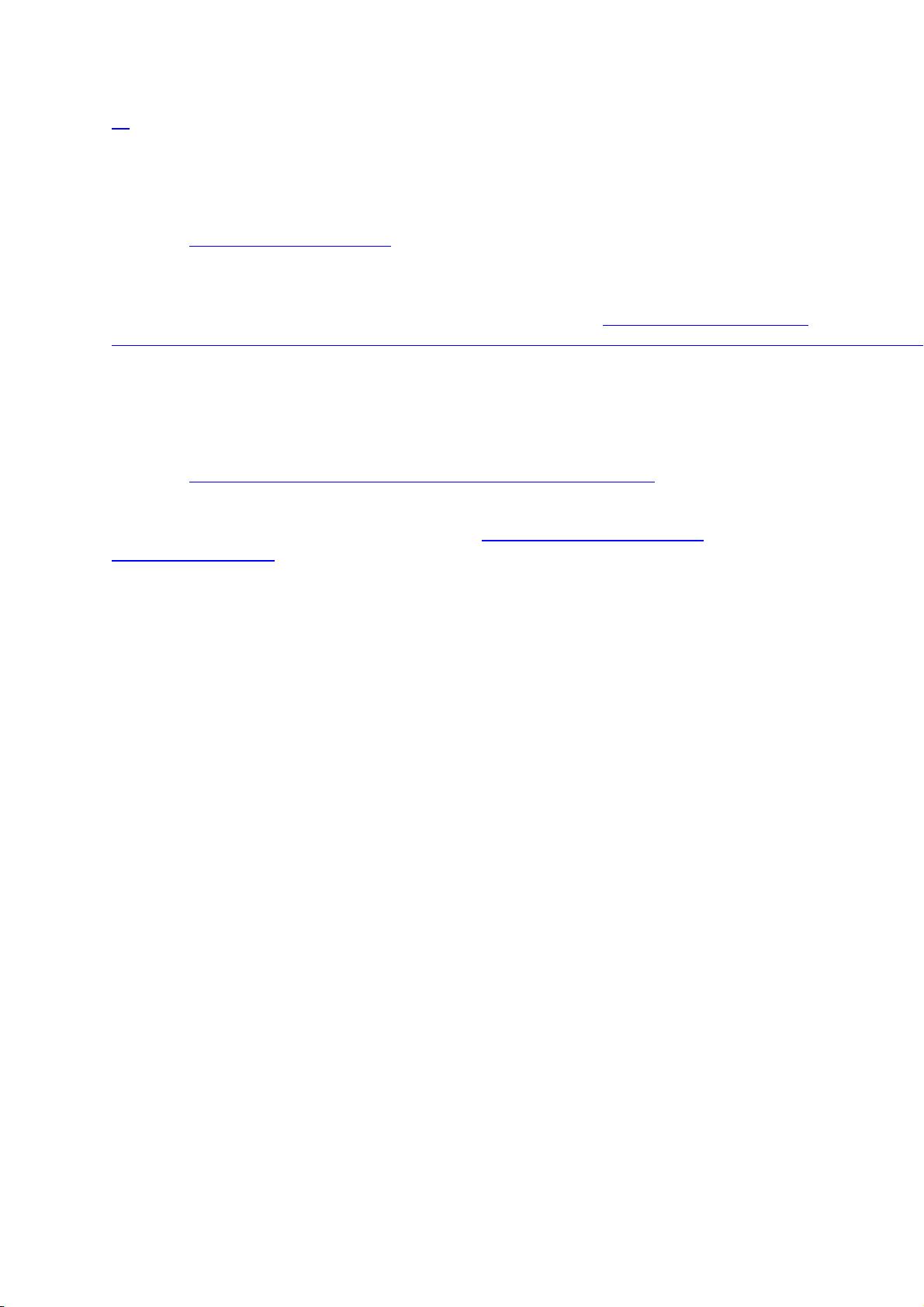
剩余57页未读,继续阅读

- 粉丝: 0
- 资源: 4
 我的内容管理
展开
我的内容管理
展开
 我的资源
快来上传第一个资源
我的资源
快来上传第一个资源
 我的收益 登录查看自己的收益
我的收益 登录查看自己的收益 我的积分
登录查看自己的积分
我的积分
登录查看自己的积分
 我的C币
登录后查看C币余额
我的C币
登录后查看C币余额
 我的收藏
我的收藏  我的下载
我的下载  下载帮助
下载帮助

 前往需求广场,查看用户热搜
前往需求广场,查看用户热搜最新资源


 信息提交成功
信息提交成功